Les traductions sont fournies par des outils de traduction automatique. En cas de conflit entre le contenu d'une traduction et celui de la version originale en anglais, la version anglaise prévaudra.
Empêcher le remplacement des instantanés automatiques dans Lightsail
Lorsque vous activez la fonctionnalité d'instantanés automatiques pour une instance ou un disque de stockage par blocs dans Amazon Lightsail, seuls les sept derniers instantanés automatiques quotidiens de la ressource sont stockés. Ensuite, le plus ancien est remplacé par le plus récent. En outre, tous les instantanés automatiques associés à une ressource sont supprimés lorsque vous supprimez la ressource source.
Si vous souhaitez qu'un instantané automatique spécifique ne soit pas remplacé ou supprimé quand vous supprimez la ressource source, vous pouvez le copier en tant qu'instantané manuel. Les instantanés manuels sont conservés jusqu'à ce que vous les supprimiez manuellement.
Suivez les étapes de ce guide pour conserver un instantané automatique en le copiant en tant qu’instantané manuel. Les frais de stockage des instantanés
Note
Si vous désactivez la fonction d'instantané automatique pour une ressource, les instantanés automatiques existants de la ressource sont conservés jusqu'à ce que vous réactiviez la fonction et qu'ils soient remplacés par des instantanés plus récents, ou jusqu'à ce que vous supprimiez les instantanés automatiques.
Table des matières
Conserver la restriction relative aux instantanés automatiques
Les instantanés automatiques de disques de stockage par blocs ne peuvent pas être copiés vers des instantanés manuels à l'aide de la console Lightsail. Pour copier un instantané automatique d'un disque de stockage par blocs, vous devez utiliser le API Lightsail AWS Command Line Interface ,AWS CLI() ou. SDKs Pour plus d'informations, veuillez consulter Conserver des instantanés automatiques d'instance et de disques de stockage en mode bloc à l'aide de l' AWS CLI.
Conservez des instantanés automatiques des instances à l'aide de la console Lightsail
Procédez comme suit pour conserver les instantanés automatiques d'une instance à l'aide de la console Lightsail.
-
Connectez-vous à la console Lightsail
. -
Dans le panneau de navigation de gauche, sélectionnez Instances.
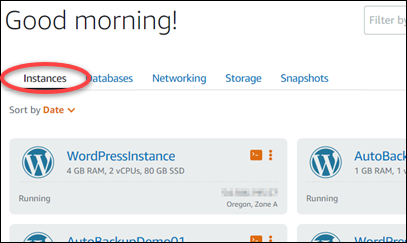
-
Choisissez le nom de l'instance pour laquelle vous souhaitez conserver les instantanés automatiques.
-
Sur la page de gestion des instances, choisissez l'onglet Snapshots (Instantanés).
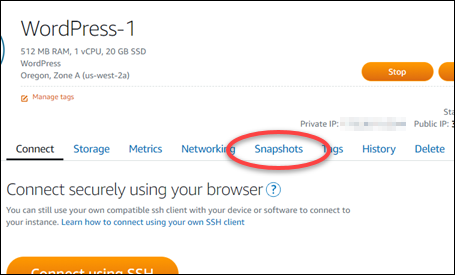
-
Dans la section Automatic snapshots (Instantanés automatiques), choisissez l'icône de de trois points de suspension en regard de l'instantané automatique que vous souhaitez conserver, puis choisissez Keep snapshot (Conserver l'instantané).
-
À l’invite, choisissez Yes (Oui) pour confirmer que vous souhaitez conserver l'instantané.
L'instantané automatique est copié en tant qu’instantané manuel après quelques instants. Les instantanés manuels sont conservés jusqu'à ce que vous les supprimiez.
Important
Si vous n'avez plus besoin de l'instantané automatique, nous vous recommandons de le supprimer. Dans le cas contraire, les frais de stockage des instantanés vous seront facturés
pour l'instantané automatique et le double instantané manuel stocké sur votre compte Lightsail. Pour plus d'informations, veuillez consulter Suppression d'instantanés automatiques d'instance.
Conservez des instantanés automatiques des instances et bloquez les disques de stockage à l'aide du AWS CLI
Procédez comme suit pour conserver des instantanés automatiques pour une instance ou un disque de stockage en mode bloc à l'aide de l' AWS CLI.
-
Ouvrez une fenêtre de terminal ou d'invite de commande.
Si ce n'est pas déjà fait, installez-le AWS CLI et configurez-le pour qu'il fonctionne avec Lightsail.
-
Entrez la commande suivante pour obtenir les dates des instantanés automatiques disponibles pour une ressource spécifique. Vous devez spécifier la date de l'instantané automatique en tant que paramètre
restore datedans la commande suivante.aws lightsail get-auto-snapshots --regionRegion--resource-nameResourceNameDans la commande, remplacez :
-
Regionavec le Région AWS dans lequel se trouve la ressource. -
ResourceNameavec le nom de la ressource.
Exemple :
aws lightsail get-auto-snapshots --regionus-west-2--resource-nameMyFirstWordPressWebsite01Vous devriez obtenir un résultat similaire à ce qui suit, qui répertorie les instantanés automatiques disponibles :
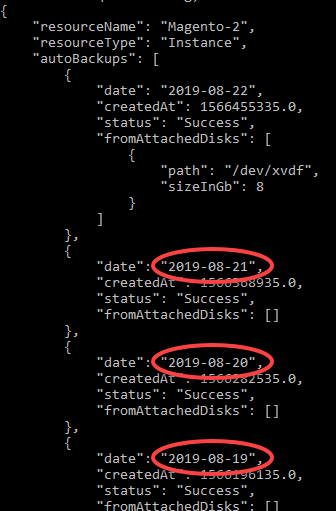
-
-
Entrez la commande suivante pour conserver un instantané automatique pour une ressource spécifique :
aws lightsail copy-snapshot --regionTargetRegion--source-resource-nameResourceName--restore-dateYYYY-MM-DD--source-regionSourceRegion--target-snapshot-nameSnapshotNameDans la commande, remplacez :
-
TargetRegionavec celui Région AWS dans lequel vous souhaitez copier le cliché. -
ResourceNameavec le nom de la ressource. -
YYYY-MM-DDavec la date de la capture automatique disponible que vous avez obtenue à l'aide de la commande précédente. -
SourceRegionavec celui Région AWS dans lequel se trouve actuellement l'instantané automatique. -
SnapshotNameavec le nom du nouvel instantané à créer.
Exemple :
aws lightsail copy-snapshot --regionus-west-2--source-resource-nameMyFirstWordPressWebsite01--restore-date2019-09-16--source-regionus-west-2--target-snapshot-nameSnapshot-Copied-From-Auto-SnapshotLe résultat doit ressembler à l'exemple suivant :
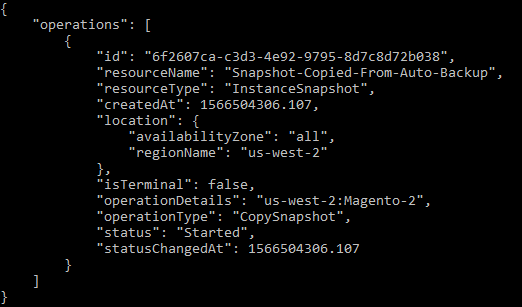
L'instantané automatique est copié en tant qu’instantané manuel après quelques instants. Les instantanés manuels sont conservés jusqu'à ce que vous les supprimiez.
Important
Si vous n'avez plus besoin de l'instantané automatique, nous vous recommandons de le supprimer. Dans le cas contraire, les frais de stockage des instantanés
automatiques et des doublons d'instantanés manuels enregistrés sur votre compte Lightsail vous seront facturés. Pour plus d'informations, veuillez consulter Suppression d'instantanés automatiques d'instance. Note
Pour plus d'informations sur les CopySnapshot API opérations GetAutoSnapshots et associées à ces commandes, consultez GetAutoSnapshotset consultez la CopySnapshotdocumentation de LightsailAPI.
-